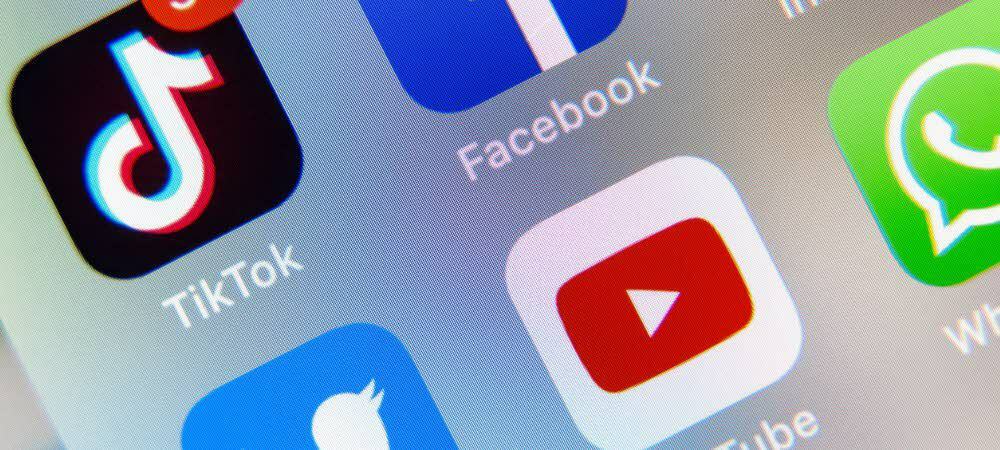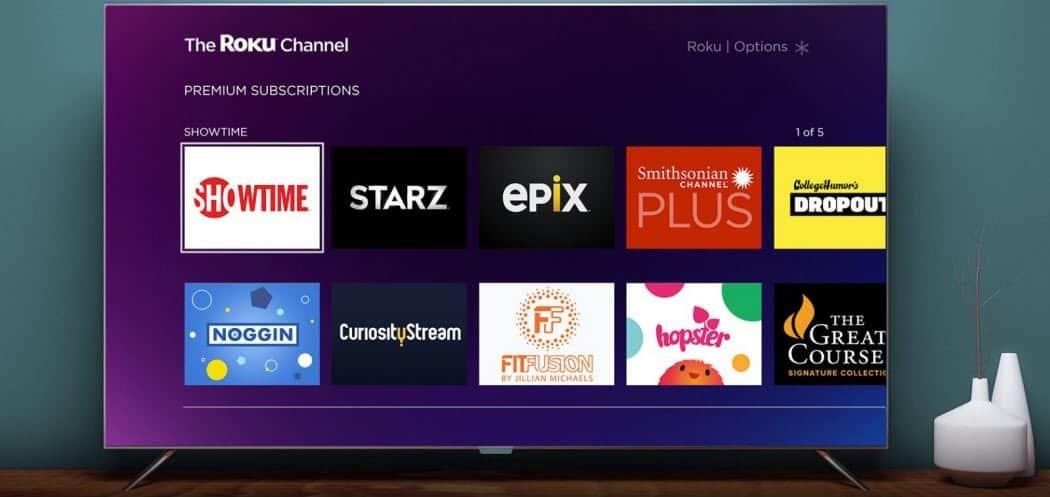Hur man genererar en Windows 10-systemprestationsrapport
Microsoft Windows 10 / / March 17, 2020
Senast uppdaterad den

När det gäller att felsöka ett datorproblem eller bara göra en kontroll, har Windows ett inbyggt prestationsrapportverktyg som du kan köra.
När det gäller felsökning av datorproblem finns det många verktyg som du kan använda. Och ibland kanske du vill göra något förebyggande underhåll. Det inbyggda Performance Monitor-verktyget är en värdefull felsökningskomponent. Rapporten har olika kategorier för att ge en sammanfattning av systemprocesser, komponenter och diagnostiska resultat. Här är en titt på var du kan hitta, köra och läsa ditt systems rapport.
Kör systemprestationsrapporten
För att börja, slå Windows Key + R och typ:perfmon och tryck på Enter eller klicka på OK.
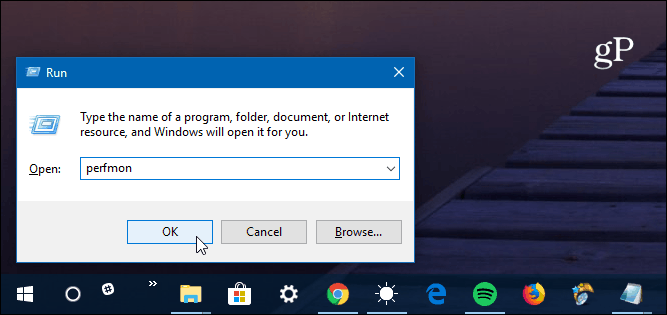
Expandera från den vänstra rutan i Performance Monitor-appen Datainsamlaruppsättningar> System> Systemprestanda. Högerklicka sedan på System prestanda och klicka Start.
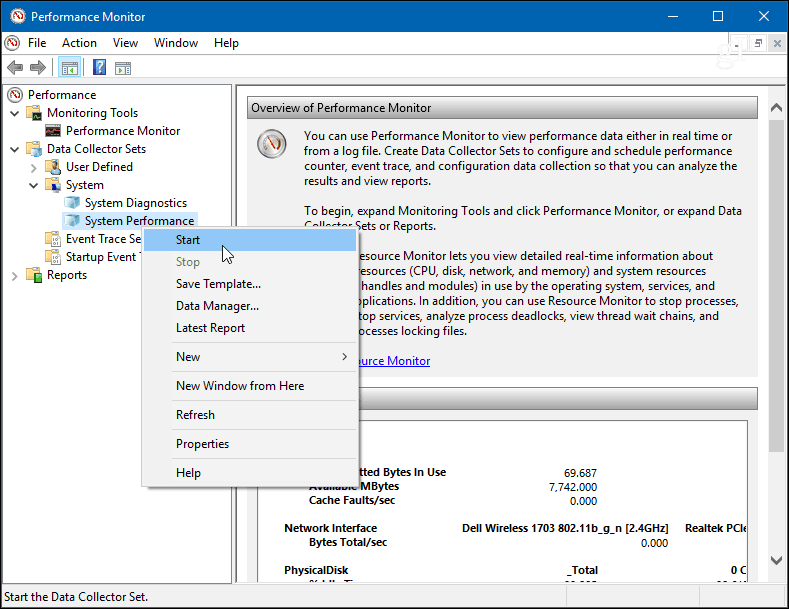
Det kommer att starta testet i Performance Monitor. Det bör bara ta ungefär en minut att köra, men din körsträcka kommer att variera beroende på ditt system. Medan den körs ser du en ikon bredvid systemprestanda som låter dig veta att den körs. När den är klar, i vänster rutan, gå till Rapporter> System> Systemprestanda.
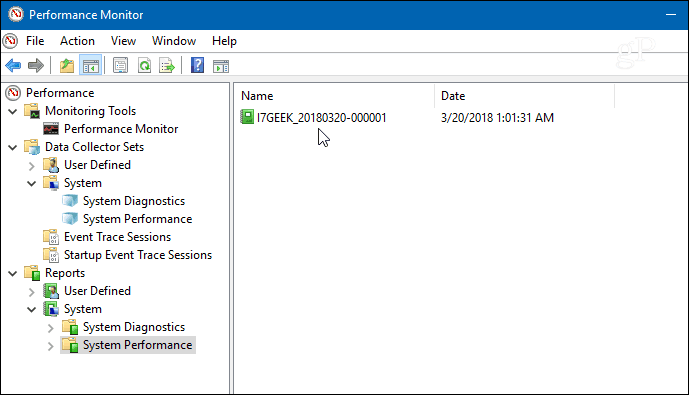
Gå vidare och dubbelklicka på rapporten för att öppna den så ser du att den ger en övergripande systemöversikt och du kan borra längre ner i komponenter som Disk (lokal enhetsdata), CPU och nätverk. Varje avsnitt ger massor av information om alla aspekter av din dator.
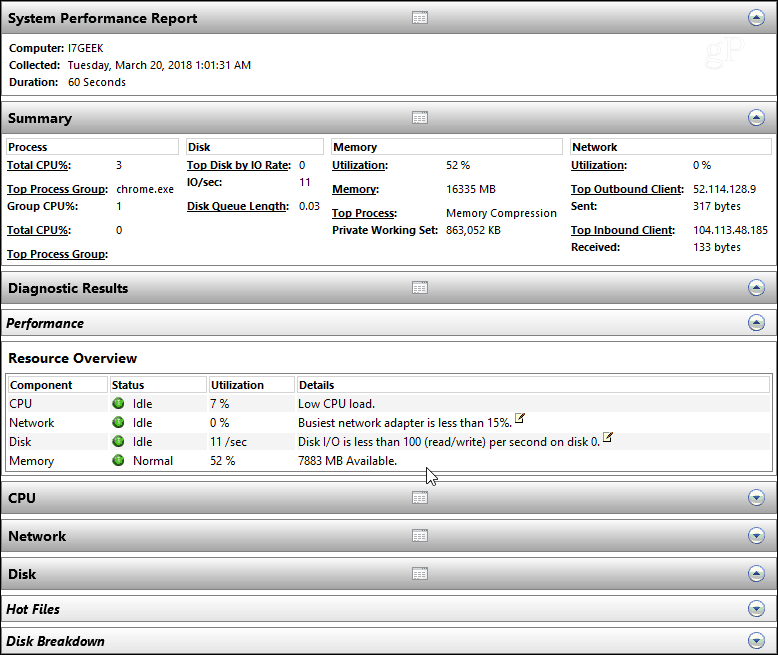
Oavsett om du felsöker ett specifikt problem eller vill göra något förebyggande underhåll, är det en bra plats att starta en systemprestandarapport på din Windows-dator. Det är också ett bra sätt att skapa en historia för att hålla reda på frågor över tid.
Det finns mycket packat i Performance Monitor-verktyget och under de kommande veckorna kommer vi att titta närmare på några av dess andra funktioner som att samla in anpassade loggfildata, definiera varningar, generera andra rapporter och Mer.
Har du kört ett systemprestanda-test tidigare? Vilka är dina favoritverktyg för att felsöka PC-problem? Låt oss veta i kommentarerna nedan, eller hoppa i vår Windows 10-forum för ytterligare diskussioner och felsökningsråd.